いまさら聞けないExcelの使い方講座
【Excel】なぜか見出し行まで並べ替えられるようになってしまった!エクセルで見出しを並べ替えの対象から外すテク
2017年10月13日 06:55
Excel(エクセル)は、仕事や普段の生活で使う機会の多い、最も身近なアプリケーションのひとつです。しかし、「イマイチよくわからないまま使っている」「実は少し苦手……」という人も多いのではないでしょうか? この連載では、いまさら人に聞けないけど、知っていれば必ず役に立つ、Excelを使いこなすためのノウハウを紹介します。
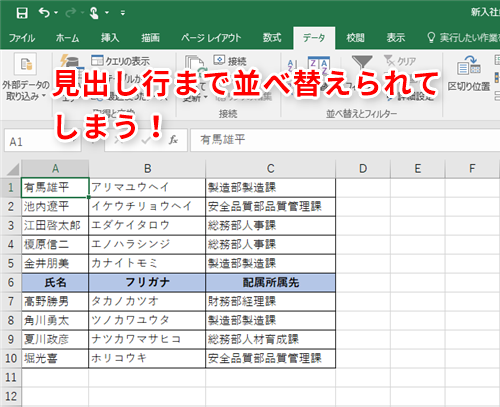
「表見出し」は並べ替えの対象から外したい
上司や顧客から、データの集計や分析を頼まれることがありますよね。そんな時に、Excelの「並べ替え」機能を使ってデータをさまざまな条件で並べ替える機会は多いのではないでしょうか。
「並べ替え」機能は、ボタン1つで即座にデータを昇順や降順に並べ替えられるのでとても便利ですが、表の見出しまで一緒に並べ替えられてしまい、困った経験はありませんか。
今回は、このような時に表見出しを並べ替えの対象から外すテクを解説します。
表見出しまで並べ替えられてしまう時には
新入社員名簿(①)の例を見てみましょう。
このデータを氏名の昇順で並べ替えてみたところ、見出しまで表の一部とみなされ、並べ替えられてしまいました(②)。
これは、求めている結果ではありませんよね。
最初の行をデータの見出しとして指定する
表見出しを並べ替えの対象から外すには、最初の行を見出しとして指定する必要があります。この項では、[並べ替え]ダイアログボックスでこれを指定する方法を解説します。
並べ替えの基準にする列のセル(ここでは「氏名」列のセルA1)を選択(①)して、[データ]タブ(②)の[並べ替え](③)をクリックします。
[並べ替え]ダイアログボックスが表示されました。ここで、[先頭行をデータの見出しとして使用する](④)にチェックマークを付けます。これにより、最初の行を並べ替えの対象から外すことができます。
並べ替えの基準にした「氏名」の列が、[最優先されるキー]の[氏名](⑤)に設定されているのを確認して[OK](⑥)をクリックします。
表見出し以外の行のデータが氏名の昇順で並べ替えられました(⑦)。
[並べ替え]ダイアログボックスの[先頭行をデータの見出しとして使用する]は、表を作成した時に、初期設定ではチェックマークが付くようになっています。何らかの理由により、データの並べ替えで表見出しが含まれてしまう時は、この手順を試してくださいね。
「表見出し」を並べ替えの対象から外す
今回は、Excelで作った表のデータを並べ替える際に、表見出しを並べ替えの対象から外すテクを解説しました。
表見出しまで並べ替えられてしまって困ったという時には、ぜひ活用してみてくださいね。











![【Amazon.co.jp限定】1冊ですべて身につくHTML & CSSとWebデザイン入門講座[第2版] (特典:「Webデザイナーのポートフォリオの作り方入門講座」データ配信) 製品画像:2位](https://m.media-amazon.com/images/I/51skMJ-OVcL._SL160_.jpg)







